xp图种的制作方法 XP系统如何打开图种
XP系统是一款非常受欢迎的操作系统,其图种制作方法也备受关注,通过XP系统的图种制作,用户可以将自己喜欢的图片或图标设为电脑的桌面背景,为电脑界面增添个性化的风格。同时XP系统的图种也可以帮助用户快速找到自己需要的文件或程序,提高工作效率。接下来就让我们一起来了解XP系统如何打开图种,为我们的电脑注入一些新鲜的元素吧!
图种是什么?
一种采用特殊方式将图片文件(如jpg格式)与rar文件结合起来的文件。该文件一般保存为jpg格式,可以正常显示图片,当有人获取该图片后,可以修改文件的后缀,得到一个rar压缩文件,并得到其中的数据。由于这种方式通常为了一些网友传播种子文件,故称为图种。
XP系统如何打开图种:
1、最基础的条件:有台电脑装了Windows系列系统的电脑(如果你没装怎么看见我的经验呢(手机除外));
2、一张图片;
3、压缩软件(什么都行)。
第一种制作方法:
1、打开“记事本”;
或:开始 → 所有程序 → 附件 → 记事本。
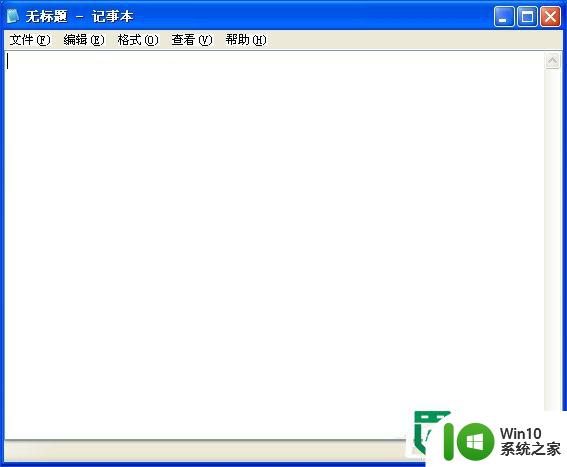
2、在记事本中输入“copy/b 图片.jpg+压缩.rar %cd%\图种文件.jpg” 不带引号!
如:
01copy /b XTZJlogo.jpg + XTZJ.rar %cd%\(NEW)XTZJlogo.jpg 复制代码 copy /b XTZJlogo.jpg + XTZJ.rar %cd%\(NEW)XTZJlogo.jpg
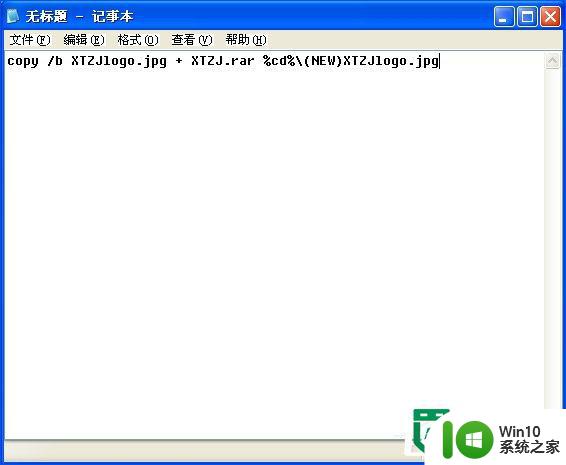
注意:你的图片要重命名为“图片”,压缩文件要重命名为“压缩”,图种名字叫“图种文件”都不带引号!!!
3、点保存,保存到桌面;

4、打开“我的电脑”;
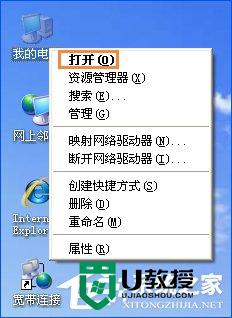
5、点工具 → 文件夹选项;
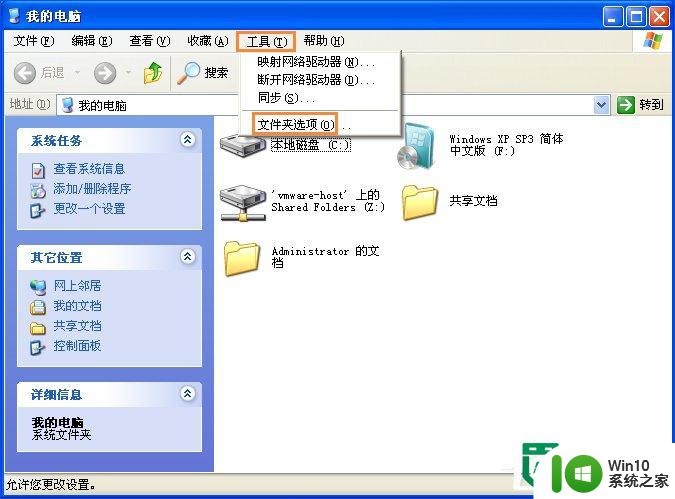
6、点“查看”选项卡;
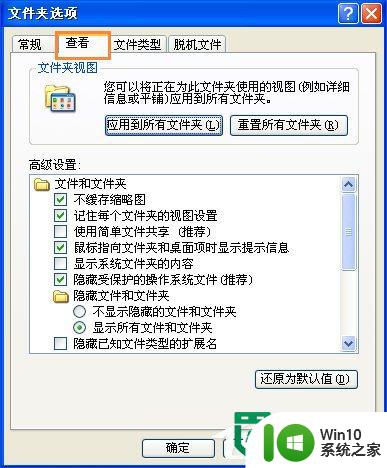
7、去掉“隐藏已知文件类型的扩展名”,确定;
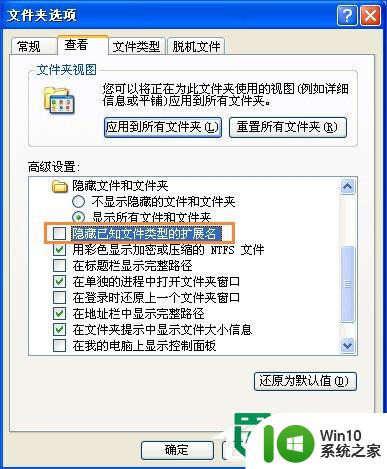
8、在桌面把刚刚创建的本文文档的后缀名改为:XXX.bat;

9、将图片.jpg和压缩.rar都放置在bat文件所在文件夹;

10、运行刚刚改后缀名为.bat 的文件,会在bat文件所在文件夹内生成图种文件.jpg。

END
第二种方法:
1、点开始 → 运行;

2、输入:cmd,回车,在光标所在地方输入:copy /b(空格);
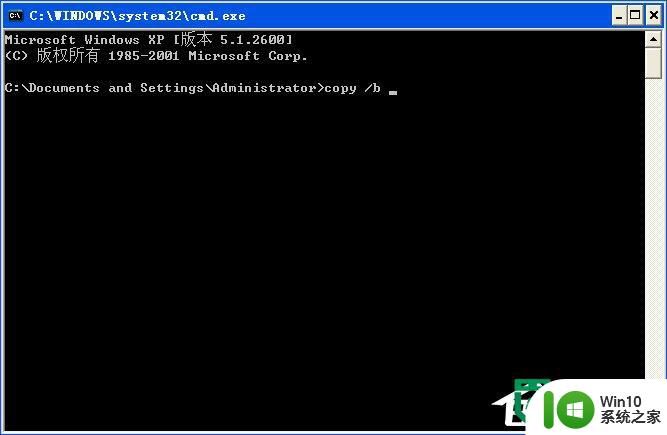
4、把你准备的图片拖入;
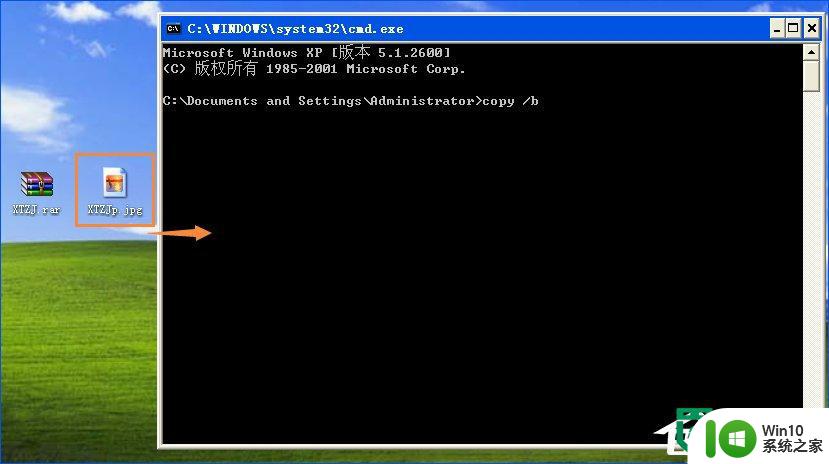
5、输入:+ ;
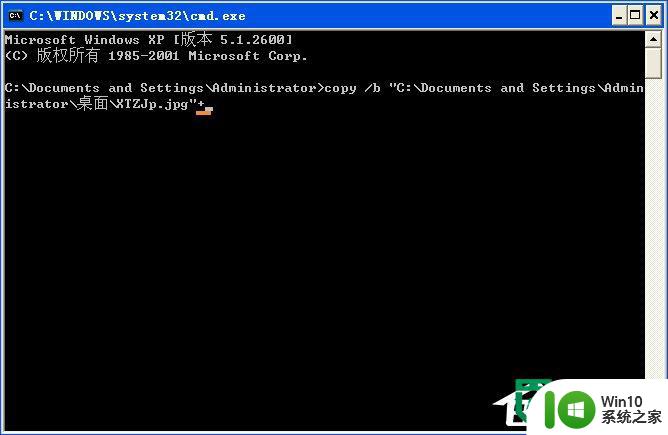
6、压缩文件拖入;
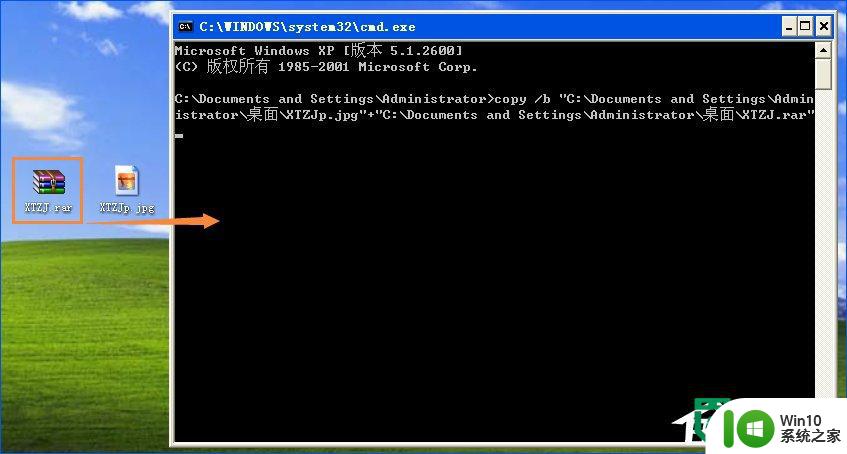
7、(空格)C:(任意名称).jpg ;
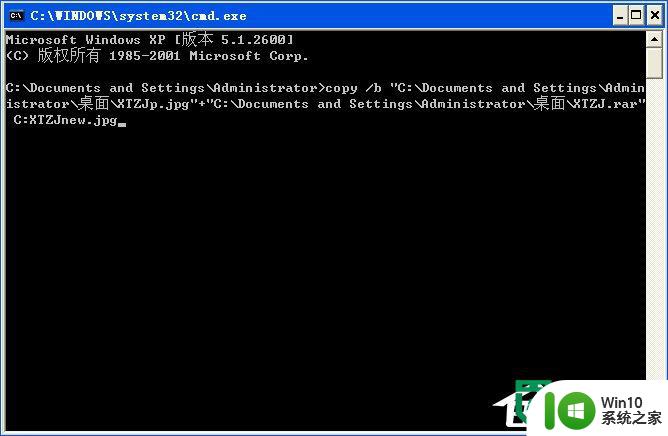
8、回车,到C盘根目录下查看XXX.jpg文件。

END
打开方法:
1、先见“第一种方法”中显示隐藏的后缀名的设置做过了那就不用了;
2、把图种的后缀名该为XXX.rar;

3、把压缩文件解压,看见内容。
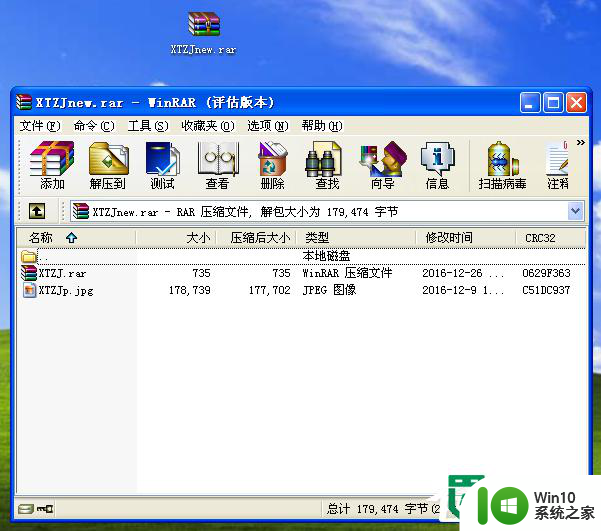
END
注:如果制作图种的用了7z来压缩,就要把后缀名改为7z。
上文便是图种的制作方法和打开方法。过程中不能使用zip格式进行压缩,因为该格式制作的图种会出错,是一个打不开的文件。
以上就是xp图种的制作方法的全部内容,有出现这种现象的小伙伴不妨根据小编的方法来解决吧,希望能够对大家有所帮助。
- 上一篇: 不同轴机械键盘的区别 机械键盘轴的优缺点
- 下一篇: win8关闭防火墙的方法 Win8防火墙设置方法
xp图种的制作方法 XP系统如何打开图种相关教程
- XP系统去掉图标上的阴影的两种方法 XP系统如何去掉桌面图标上的阴影
- XP系统打开本地连接的两种方法 Windows XP系统如何打开本地连接
- 解决XP系统假死的几种方法 XP系统如何应对假死现象
- 隐藏XP系统桌面图标的最佳方法 如何在Windows操作系统中隐藏XP系统桌面图标
- xp截图的方法 XP系统如何进行屏幕截图
- xp系统上怎么使用抓图工具 XP系统抓图工具使用方法
- xp系统如何设置开始菜单图标大小 XP系统开始菜单图标大小设置方法
- Xp系统打开控制面板的方法 Xp系统控制面板无法打开怎么办
- XP系统快速启动栏不见怎么办?xp找回快速启动栏的两种方法 XP系统快速启动栏消失怎么恢复
- xp电脑制作桌面搜索引擎的方法 xp系统如何制作桌面搜索引擎的步骤
- 解决xp系统总弹出错误提示报告的三种方法 如何处理xp系统频繁弹出错误提示报告
- xp系统查看本地ip地址的两种方法 xp系统如何查看本地ip地址
- U盘装机提示Error 15:File Not Found怎么解决 U盘装机Error 15怎么解决
- 无线网络手机能连上电脑连不上怎么办 无线网络手机连接电脑失败怎么解决
- 酷我音乐电脑版怎么取消边听歌变缓存 酷我音乐电脑版取消边听歌功能步骤
- 设置电脑ip提示出现了一个意外怎么解决 电脑IP设置出现意外怎么办
电脑教程推荐
- 1 w8系统运行程序提示msg:xxxx.exe–无法找到入口的解决方法 w8系统无法找到入口程序解决方法
- 2 雷电模拟器游戏中心打不开一直加载中怎么解决 雷电模拟器游戏中心无法打开怎么办
- 3 如何使用disk genius调整分区大小c盘 Disk Genius如何调整C盘分区大小
- 4 清除xp系统操作记录保护隐私安全的方法 如何清除Windows XP系统中的操作记录以保护隐私安全
- 5 u盘需要提供管理员权限才能复制到文件夹怎么办 u盘复制文件夹需要管理员权限
- 6 华硕P8H61-M PLUS主板bios设置u盘启动的步骤图解 华硕P8H61-M PLUS主板bios设置u盘启动方法步骤图解
- 7 无法打开这个应用请与你的系统管理员联系怎么办 应用打不开怎么处理
- 8 华擎主板设置bios的方法 华擎主板bios设置教程
- 9 笔记本无法正常启动您的电脑oxc0000001修复方法 笔记本电脑启动错误oxc0000001解决方法
- 10 U盘盘符不显示时打开U盘的技巧 U盘插入电脑后没反应怎么办
win10系统推荐
- 1 电脑公司ghost win10 64位专业免激活版v2023.12
- 2 番茄家园ghost win10 32位旗舰破解版v2023.12
- 3 索尼笔记本ghost win10 64位原版正式版v2023.12
- 4 系统之家ghost win10 64位u盘家庭版v2023.12
- 5 电脑公司ghost win10 64位官方破解版v2023.12
- 6 系统之家windows10 64位原版安装版v2023.12
- 7 深度技术ghost win10 64位极速稳定版v2023.12
- 8 雨林木风ghost win10 64位专业旗舰版v2023.12
- 9 电脑公司ghost win10 32位正式装机版v2023.12
- 10 系统之家ghost win10 64位专业版原版下载v2023.12